
Sublime Text: Überblick über den Editor
Diese Anwendung ist ein Texteditor, der von Layoutern und Programmierern verwendet wird. Sublime Text erschien im Jahr 2007. Es wurden insgesamt 4 Versionen des Editors veröffentlicht.
Die Anwendung ermöglicht es Ihnen, mit Programmcodes zu arbeiten. Schauen wir uns die wichtigsten Funktionen genauer an.
Einrichtung
Sie können die neueste Version des Sublime Text-Editors von seiner offiziellen Website herunterladen. Die Anwendung ist kostenlos. Von Zeit zu Zeit erscheint jedoch eine Meldung auf dem Bildschirm, dass Sie eine Lizenz kaufen müssen.
Es kostet übrigens 99 Dollar. Sie können die lizenzierte Version des Produkts im Abschnitt Kaufen des oberen Menüs kaufen.
Wie fange ich an?
Die Oberfläche der Anwendung ist in ruhigen Grautönen gehalten. Das Entwicklungsfeld ist dunkel gefärbt. Die Belastung für Ihre Augen wird also minimal sein.
Die Seitenleiste – das Seitenmenü – befindet sich auf der linken Seite des Bildschirms. Hier werden die Dateien, mit denen der Benutzer arbeitet, gespeichert. Wenn Sie auf eines davon klicken, wird es sofort im Entwicklungsbereich angezeigt.
Auf der rechten Seite des Bildschirms befindet sich eine Minikarte der Datei. Wenn Sie den Cursor entlang der Bildlaufleiste bewegen, bewegen sich auch die Blöcke in dieser Karte. Das heißt, es wird deutlich angezeigt, wo Sie sich gerade in der Datei befinden.
Konfigurieren der Anwendung
Um die Arbeit mit der Anwendung zu erleichtern, ist es sinnvoll, das Thema zu ändern. Öffnen Sie dazu den Abschnitt Sublime Text. Klicken Sie dann auf Einstellungen und Thema. Es stehen zwei Themen zur Auswahl.
Leider gibt es keine große Auswahl. Falls gewünscht, kann der Benutzer ein Thema für Sublime Text von den speziellen Seiten im Internet herunterladen.
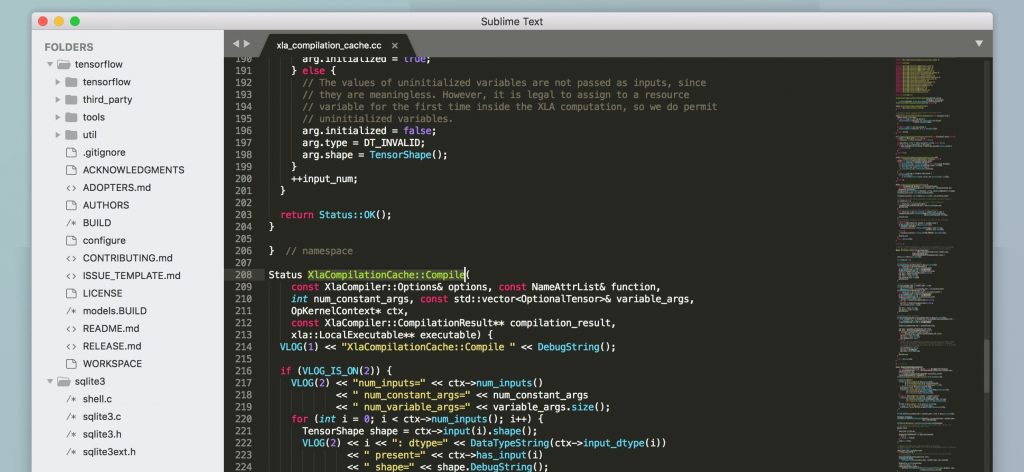
So erstellen Sie ein Projekt von Grund auf neu
Wählen Sie zunächst den Abschnitt Datei und klicken Sie dort auf Neue Datei. Die Anwendung wird vorschlagen, das neue Projekt sofort zu speichern. In diesem Stadium müssen Sie den Ordner angeben, in dem die Datei „gestapelt“ werden kann. Das Projekt muss auch einen eindeutigen Namen erhalten. Sobald die Datei gespeichert ist, wird ihr Name sofort auf der linken Seite des Bildschirms angezeigt. Es gibt einen Abschnitt „Ordner“ mit allen Dateien.
Wenn der Benutzer den Code genauer sehen möchte, muss er CMD+Shift++ drücken. Drücken Sie Shift+-, um die Ansicht zu verkleinern.
Sublime Text hebt Tags hervor und hilft dem Programmierer, effizienter mit dem Code zu arbeiten. Wenn der Benutzer einen Tag suchen muss, kann er den Abschnitt Suchen im Hauptmenü oben verwenden. Die Anwendung markiert das vom Programmierer benötigte Codeelement.
Um einige Teile der Datei zu ersetzen, verwenden Sie den Abschnitt Ersetzen des Menüpunkts Suchen. Am unteren Rand des Bildschirms erscheinen zwei Fenster. In das obere Fenster muss man den Namen eines konkreten Elements schreiben, das ersetzt werden soll.
Zur Erleichterung des Benutzers ist in der Anwendung ein automatischer Zeilenvorschub vorhanden. Falls gewünscht, kann sie deaktiviert werden.
Arbeiten mit Plug-Ins
Um sich mit den Plug-ins vertraut zu machen, sollten Sie den Bereich Sublime Text auswählen. Gehen Sie dann zu Einstellungen und Paketkontrolle. Das Laden der Plug-ins dauert nur ein paar Sekunden.
Erfahrene Programmierer empfehlen den Download des Emmet-Texteditor-Plug-ins. Sobald Sie das Programm installiert haben, müssen Sie nicht mehr alle Tags manuell eingeben. Emmet wird das für dich tun.
Der Benutzer kann auf das ColorHighlight-Plugin nicht verzichten. Sie teilt dem Benutzer mit, welche Farbtöne er in seinem Code verwenden soll.
Alignment – ein weiteres nützliches Plugin, das das Leben des Programmierers vereinfacht. Seine Hauptaufgabe besteht darin, ein Codeelement auszurichten.
Das nächste Plugin, auf das wir uns konzentrieren werden, ist Sass. Sie färbt die Codesyntax.
Schließlich werden wir ein weiteres Plugin betrachten – LiveReload. Seine Hauptaufgabe besteht darin, die Seite zu aktualisieren.



